Для установки SSL сертификата прежде всего нужно создать CSR-запрос, для этого в панели ISP Manager на левой панели выбрать: Web-Server settings -> SSL certificates -> CSR -> Create
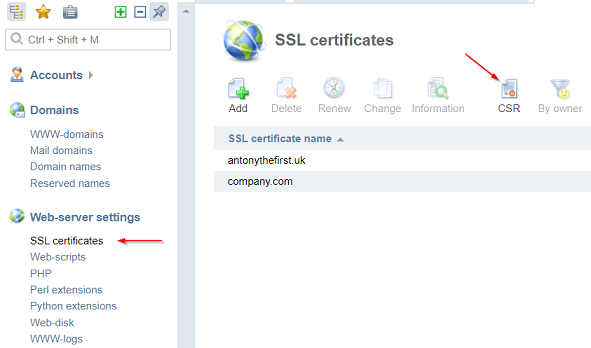
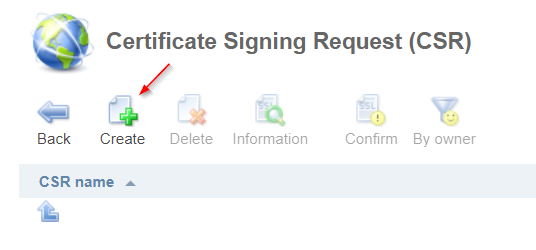
Затем заполнить форму требуемыми данными:
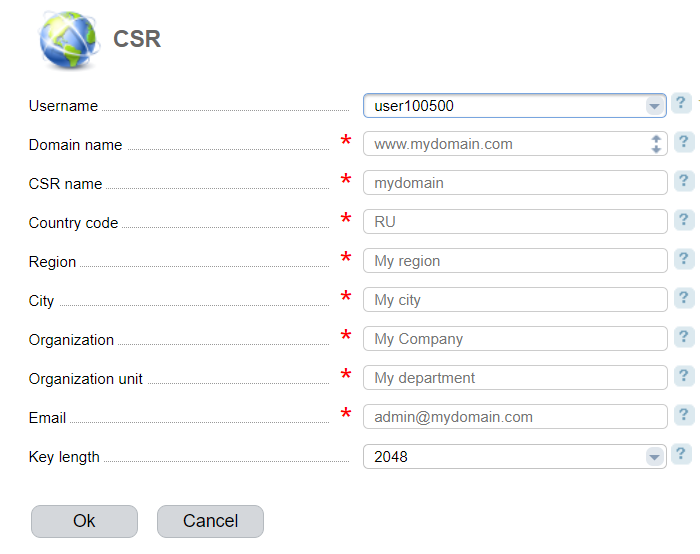
После этого в списке появится CSR-запрос с именем указанного ранее домена. Далее необходимо выбрать в списке CSR-запрос и вверху нажать Information, в открывшейся форме скопировать содержимое поля CSR-contents.
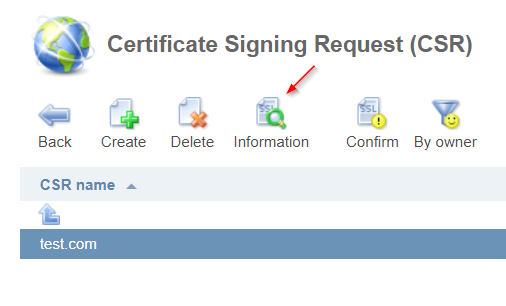
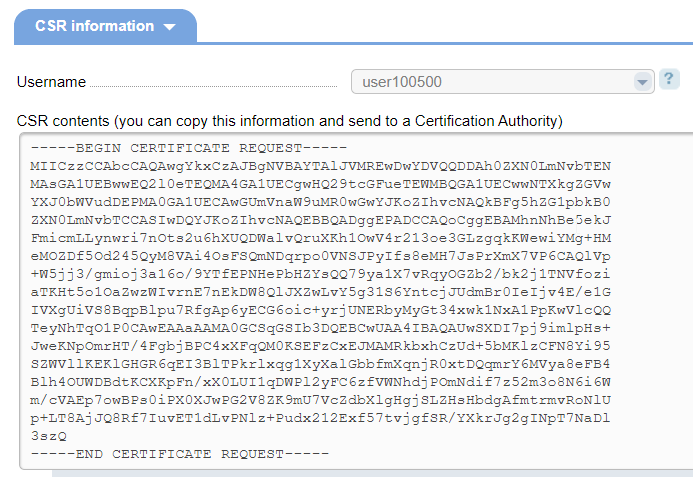
В личном кабинете клиента в услугах выбрать купленный сертификат, нажать кнопку Go to the SSL configure wizard и заполнить поле CSR ранее скопированным CSR-contents.
После чего в способе верификации выбрать через email или через http. В случае выбора через http вам нужно будет создать в корне сайта текстовый файл с указанными именем и содержимым, после чего перейти по этой ссылке для верификации и ждать пока сертификат появится в личном кабинете.
Из личного кабинета клиента скопировать содержимое полей CRT и CA затем в ISP manager в списке выбрать нужный CSR-запрос и нажать Confirm.
В открывшейся форме заполнить поля скопированными данными: Certificate - CRT, Certificate chain - CA. Также необходимо отметить пункт Save request и нажать OK.
Чтобы привязать сертификат к нужному домену необходимо перейти в раздел Domains -> WWW-domains выбрать домен и нажать Edit. В открывшейся форме отметить пункт Secure connection (SSL) , в списке SSL certificate выбрать домен и если необходим редирект с http отметить пункт Redirect HTTP-requests to HTTPS.
Проверить корректность установки сертификата можно с помощью сайта https://www.ssllabs.com/ssltest/
На этом установка сертификата завершена.
